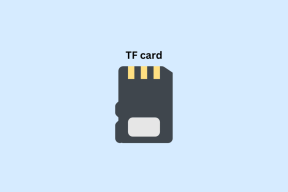Perbaiki Masalah Startup Asisten Unduhan Logitech
Bermacam Macam / / May 15, 2022

Logitech Download Assistant cukup berguna untuk menjaga perangkat Logitech tetap beroperasi & diperbarui. Namun, ini menghabiskan banyak waktu startup. Bagi banyak pengguna, masalah startup unduhan asisten Logitech menjadi sangat menjengkelkan karena muncul setiap kali mereka memulai PC mereka. Oleh karena itu, dalam panduan ini, kami akan memperbaiki Masalah Startup Asisten Unduhan Logitech sekali dan untuk semua.
Apa masalah Startup Asisten Unduhan Logitech?
Logitech Download Assistant adalah program perangkat lunak yang dikembangkan oleh Logitech yang secara otomatis mendeteksi pembaruan baru pada startup Windows. Ini membuat pengunduhan dan penginstalan pembaruan driver keyboard dan mouse baru secara otomatis.
Namun, kemunculannya di setiap startup membuat banyak orang kesal. Menghapus dan menonaktifkan pembaruan perangkat lunak ini tidak akan memengaruhi Penerima pemersatu Logitech karena ini hanya perangkat lunak yang diperbarui.

Isi
- Perbaiki masalah Startup Asisten Unduhan Logitech
- Alasan di balik Masalah Startup LDA
- Metode 1: Nonaktifkan Asisten Logitech dari menu Startup
- Metode 2: Nonaktifkan Logitech Download Assistant di Pengaturan
- Metode 3: Hapus file LogiLDA.dll dari folder System32
Perbaiki masalah Startup Asisten Unduhan Logitech
Alasan di balik Masalah Startup LDA
Masalah ini mungkin terjadi karena pembaruan pemberitahuan baru atau karena saran penginstalan perangkat lunak terkait. Terkadang, jendela LDA muncul dan mengusulkan penginstalan untuk perangkat lunak Logitech terkait atau opsional. Ini juga dapat menyebabkan masalah startup unduhan asisten Logitech.
Dalam panduan komprehensif ini, kami telah menjelaskan berbagai metode untuk memperbaiki masalah startup LDA.
Metode 1: Nonaktifkan Asisten Logitech dari menu Startup
Ini adalah pendekatan termudah untuk memblokir Logitech asisten dari secara otomatis memulai saat masuk Windows. Terkadang, aplikasi dapat memperoleh opsi startup sendiri tanpa memberi tahu pengguna. Di tab Startup Pengelola Tugas, Anda akan melihat daftar semua aplikasi yang dijadwalkan untuk dijalankan saat komputer Anda mulai.
Dengan mengikuti petunjuk yang diberikan di bawah ini, Anda dapat menonaktifkan aplikasi LDA selama sistem start-up:
1. Buka kotak Jalankan dengan menekan Windows + R kunci bersama.
2. Dalam Lari kotak dialog, masukkan kata-kata tugasmgr dan klik Oke.

3. Klik pada Memulai tab.

4. Klik kanan pada Asisten Unduh Logitech; lalu, pilih Cacat.

Restart PC Anda dan verifikasi apakah LDA masih muncul selama startup Windows. Jika ya, lanjutkan ke metode berikutnya.
Metode 2: Nonaktifkan Logitech Download Assistant di Pengaturan
Beberapa pengguna melaporkan bahwa mereka dapat memperbaiki masalah ini dengan menonaktifkan peringatan Logitech Download Assistant di pengaturan Windows. Anda dapat memeriksa Pemberitahuan & tindakan dalam pengaturan LDA. Jika asisten hadir di sana, memblokir notifikasi akan menghentikan masalah ini.
1. tekan Windows + saya kunci bersama untuk membuka Pengaturan Windows. Memilih Sistem Pengaturan.

2. Sekarang, klik Pemberitahuan & tindakan. Navigasikan ke bagian bawah daftar untuk menemukan Logitech.

3. Jika terdaftar di sana, maka matikan pemberitahuan.
Sekarang restart PC dan periksa apakah masalah startup asisten unduhan Logitech telah teratasi. Jika tidak, maka lanjutkan ke metode terakhir.
Baca juga:Perbaiki Mouse Nirkabel Logitech Tidak Berfungsi
Metode 3: Hapus file LogiLDA.dll dari folder System32
Dalam teknik ini, kami akan menghapus file LogiLDA.dll dari folder System32 untuk mencegah jendela LDA muncul saat startup. Banyak pengguna telah melaporkan bahwa menghapus file ini tidak berpengaruh atau tidak menimbulkan konflik dengan modul Logitech utama. Oleh karena itu, layak dicoba.
Catatan: Anda harus meningkatkan produk Logitech Anda secara manual di sini dan seterusnya karena fungsi pembaruan otomatis akan dinonaktifkan.
1. Akses Penjelajah Berkas dengan menekan Windows + E kunci bersama.
– 
2. Sekarang, navigasikan ke yang berikut ini direktori (C:\Windows\System32) dan temukan file LogiLDA.dll.
3. Hapus LogiLDA.dll file dengan mengklik kanan padanya dan memilih Menghapus.

Hidupkan Kembali komputer Anda. Masalah Startup Logitech Download Assistant seharusnya sudah teratasi sekarang.
Pertanyaan yang Sering Diajukan (FAQ)
Q1.Apa artinya C Windows system32 LogiLDA DLL?
File LogiLDA.dll dikaitkan dengan Logitech Download Assistant sering diinstal pada sistem Windows 10 setelah instalasi peralatan Logitech baru, seperti mouse atau keyboard gaming Logitech.
Q2. Bagaimana cara menginstal ulang driver mouse Logitech saya?
1. Lanjutkan ke Situs web resmi Logitech
2. Pergi ke pengemudi halaman, dan sesampai di sana, cari mouse pilihan.
3. Pilih driver terbaru dan unduh dia.
4. Sekarang, buka ritsleting file yang diunduh dan Install dia.
Direkomendasikan:
- Cara Memperbaiki Mouse Lag di Windows 10
- Bagaimana cara menghapus folder System32 di Windows?
- Perbaiki Kesalahan Masuk Pengelola Mod Nexus
- Perbaiki Layanan Print Spooler Lokal Tidak Berjalan
Kami harap panduan ini bermanfaat dan Anda dapat perbaiki Masalah Startup Asisten Unduhan Logitech. Jika Anda mengalami kesulitan selama proses tersebut, hubungi kami melalui komentar, dan kami akan membantu Anda.